Последнее обновление:
Notepad++: как сделать макрос и назначить ему горячую клавишу
Макрос – это последовательность команд, которую можно запустить одним-двумя кликами. Посмотрим, как в Notepad++ сделать макрос и назначить для запуска его выполнения горячую клавишу.
Примечание: обычно к горячим клавишам относятся клавиши Ctrl, Alt, Shift, F1…F12, Insert, а также их комбинации. Также вместе с ними (в комбинации) могут использоваться и другие клавиши на клавиатуре, например, цифры, буквы.
Многие рутинные операции удобнее выполнять путем запуска макросов. Например, взять операцию сохранения файла. В Notepad++ это можно сделать, по крайней мере, следующими способами, нажав:
- Файл, Сохранить (Сохранить как / Сохранить копию как)
- Левой кнопкой мыши по кнопке «Сохранить» (расположена в левой верхней части экрана)
- Правой кнопкой мыши щелкнуть по имени файла, затем Сохранить (Сохранить как)
- Ctrl S
Первые три способа видятся слишком длительными, так как надо брать в руки мышь, передвигать ее указатель по экрану (а это не столь уж быстро, особенно для больших дисплеев; тем более, при этом нужно еще и попасть по значку «Сохранить»), наконец, кликнуть мышью. Если делать эту операцию не чаще, чем 1 раз в час/полчаса – то особых проблем, конечно, не возникнет. Но, если сохранять файл каждую минуту (а рекомендуется делать именно так, ибо в любой момент могут отключить электричество или просто в компьютере может возникнуть сбой и тогда введенные данные, скорее всего, сохранены не будут) – то это уже будет достаточно затратным по времени и в итоге – скоро надоест.
Четвертый способ гораздо удобнее, быстрее, но требует ДВУХ нажатий клавиш. Причем, расположенных на расстоянии друг от друга.
А как сохранить файл ОДНИМ нажатием клавиши?
Рассмотрим пошагово, как создать макрос в Notepad++
Договоримся сразу, что для сохранения файла будем использовать клавишу F2.
Итак, создаем макрос:
- Макросы -> старт записи
- Сохранить
- Макросы -> стоп записи
- Макросы -> Сохранить запись макроса
- Макросы -> Измен. гор. клав./Удалить макрос
- Выбрать только что созданный макрос, Modify
- Задать имя макроса и его функциональные клавиши (например, F2)
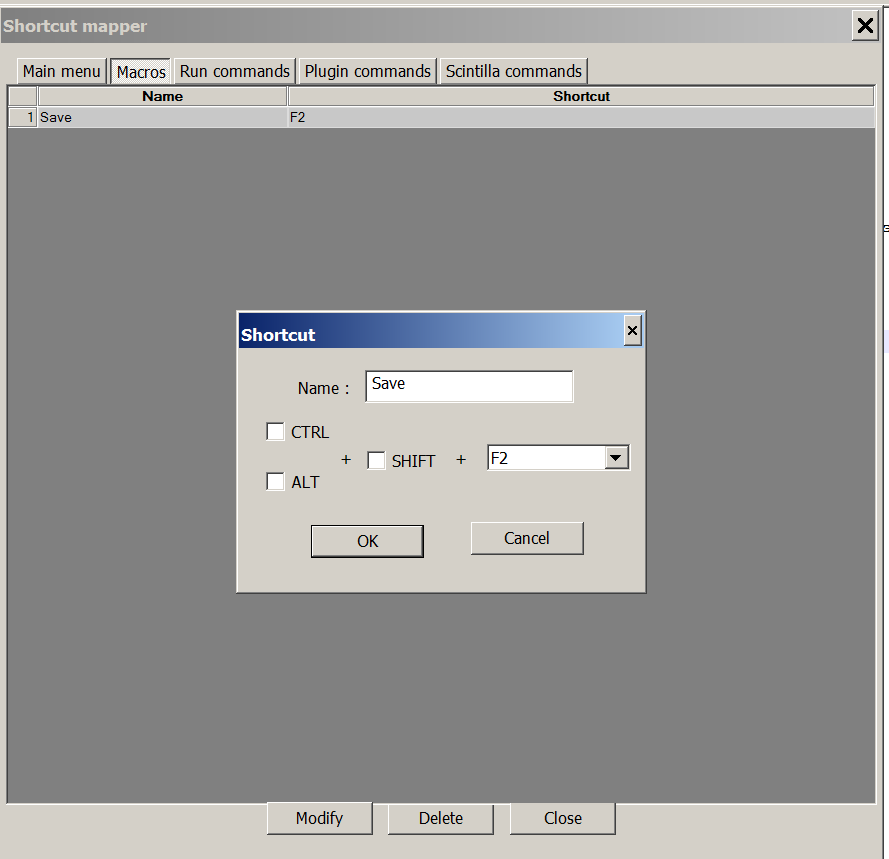
При этом макрос будет создан. Но, запустить его пока не получится. Дело в том, что клавише F2 по умолчанию в Notepad++ задана ДРУГАЯ функция, а именно - Перейти к следующей закладке/предыдущей закладке. Для кого-то, возможно, эта функция является актуальной. В таком случае, придется переназначить ей какое-то другое сочетание горячих клавиш. Но, автор статьи за десятилетие использования Notepad++ ею не пользовался вовсе, поэтому с легким сердцем отключил для нее F2. Для этого следует сделать:
- Макросы -> Измен. гор. клав./Удалить макрос
- Затем перейти в Main menu, там найти функцию, которая по умолчанию была задана для этой комбинации клавиш (в данном случае - F2, это будет "Перейти к следующей закладке/предыдущей закладке").
- Выбрать ее, нажать Modify и установить None.
- Закрыть (Close).
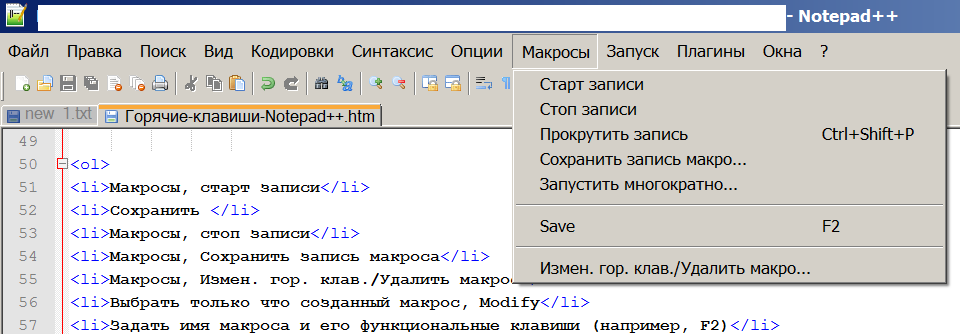
Итак, мы отключили действие горячей клавиши F2 назначенное ей в Notepad++ по умолчанию. Вот тогда (и только тогда!) Notepad++ будет запускать при ее нажатии тот макрос, которому ее назначили мы (см. выше). В данном случае это – сохранение файла.
После того, как все сделано, можете для проверки закрыть программу Notepad++ и вновь ее открыть. Нажимаем Макросы и видим, что только что созданный нами макрос появился в списке. Кстати, его теперь можно вызвать и при помощи мыши. Но, конечно, быстрое нажатие клавиши F2 будет гораздо более удобным и практически не отвлекающим от работы. При этом появилась возможность сохранять файл так часто, как хочется, а это – гарантия того, что недавно сделанная работа (код, набранный в Notepad++) даже в случае сбоев потеряна не будет.
Удачи и удобства Вам в работе с Notepad++ !
Ну и, небольшой совет
Вообще, рекомендуем сделать макрос под клавишу F2 для сохранения файла во всех редакторах, где это только возможно, будь то Notepad++, MS Word, Gimp, InkScape и т.д.
